什麼是 Sihost.exe 以及如何快速修復其錯誤
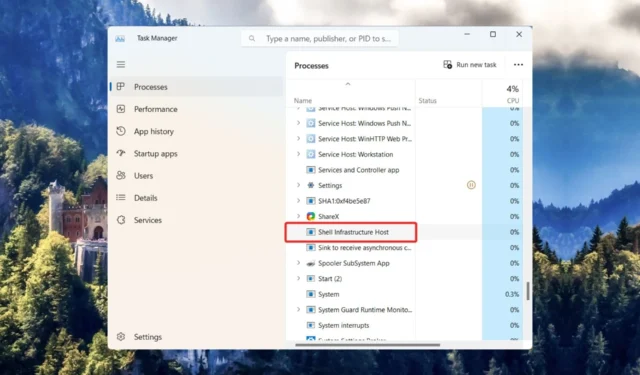
Sihost.exe,也稱為Shell基礎設施主機進程,是一個核心Windows後台進程,位於C:\Windows\System32子文件夾中。它負責 Windows PC 的各個元素的正常運行,例如任務欄、操作中心和 Cortana 以及上下文菜單。
儘管該進程是 Windows 操作系統固有的一部分,但眾所周知,它會導致一系列問題,例如 CPU 使用率高、未知的硬盤錯誤,甚至系統崩潰。
sihost.exe 引起的錯誤有哪些?
- Sihost.exe – 圖像錯誤
- SiHost.exe-未知硬錯誤
- 找不到 sihost.exe
- Sihost.exe 無法安裝
- Sihost.exe 無法啟動。班級未註冊
- 啟動程序時出錯:sihost.exe
- Sihost.exe 無法啟動
- Sihost.exe 無法正確初始化
- 錯誤的應用程序路徑:sihost.exe
- Sihost.exe 無法找到
如何修復與 sihost.exe 相關的錯誤?
在繼續詳細討論解決問題的方法之前,請嘗試這些解決方法。
- 安裝待處理的系統更新
- 使用第三方防病毒軟件掃描您的電腦,清除惡意軟件和病毒。
- 刪除文件資源管理器窗口的 System32 子文件夾中的 sihost.exe 文件實例以外的實例。
1.檢查文件真實性
- 右鍵單擊Windows圖標,然後從快速鏈接菜單中選擇任務管理器。
- 在“進程”選項卡中查找Shell 基礎結構主機,右鍵單擊它,然後從上下文菜單中選擇“屬性”選項。
- 切換到屬性窗口的“詳細信息”選項卡,然後查找“版權”部分旁邊提到的 Microsoft Corporation。
版權信息將驗證可執行文件的真實性。如果詳細信息丟失,則表明該文件已被感染或者是偽裝成核心 Windows 文件的惡意軟件。
2.修復系統文件錯誤
- 按鍵,在搜索框中Windows 鍵入cmd ,然後從搜索結果中單擊“以管理員身份運行”選項。
- 在“用戶操作控制”提示上按“是”以使用提升的權限啟動命令提示符。
- 鍵入或粘貼以下命令並Enter 在 SFC 掃描中按 鍵。
SFC /scannow - 掃描完成後,粘貼以下命令並啟動 DISM 掃描。
DISM /online /cleanup-image /restorehealth
DISM(部署映像服務和管理)掃描完成後,啟動 Windows PC 並查看 ihost.exe 未知硬錯誤是否已解決。
如果您不想執行手動過程,可以讓第三方修復軟件為您完成這項工作。
3.修復硬盤錯誤
- 單擊任務欄上的Windows圖標,在頂部搜索欄中輸入 cmd,然後從搜索結果中選擇“以管理員身份運行”選項。
- 在用戶操作控制提示上按“是”以使用提升的權限啟動命令提示符。
- 鍵入或粘貼以下命令並按Enter 鍵啟動檢查磁盤實用程序。您可以將字母C替換為包含操作系統的硬盤驅動器號。
chkdsk C: /f /r
CHKDSK 命令將自動掃描硬盤是否有錯誤並檢測其壞扇區,從而解決 sihost.exe 錯誤。
4. 乾淨啟動您的 Windows PC
- 使用+快捷方式啟動“運行”對話框 。在文本框中鍵入以下命令並按 鍵。 WindowsREnter
Msconfig - 在“系統配置”窗口的“常規”選項卡中,禁用“加載啟動項”複選框並啟用“加載系統服務”選項。
- 接下來,轉到“服務”選項卡,選中左下角“隱藏所有 Microsoft 服務”選項前面的框,然後單擊“全部禁用”按鈕。
- 單擊“應用”按鈕保存更改,然後單擊“確定”退出“系統配置”窗口。
完成後,以乾淨的狀態啟動您的電腦,並註意是否出現 sihost.exe 硬盤驅動器錯誤。如果不是,則表示您的電腦上最近安裝的程序與 sihost.exe 進程發生衝突。卸載這些程序應該可以解決問題。
5. 將系統回滾到之前的時間點
- 按Windows 鍵啟動“開始”菜單,在搜索欄中鍵入“創建還原點”,然後選擇相關搜索結果以打開“系統屬性”窗口。
- 點擊“系統保護”選項卡中的“系統還原”按鈕。
- 從選項列表中選擇您的電腦未遇到 sihost.exe 硬盤驅動器錯誤的還原點,然後按右下角的“下一步”按鈕。
- 按下一頁上的“完成”按鈕確認並啟動系統恢復過程。
對於新手來說,只有在 PC 遇到這個討厭的問題之前已經在系統上創建了還原點,才有可能將 PC 恢復到之前的狀態。
如果問題是在您的計算機上進行重大更改(例如安裝新程序或驅動器)後立即出現的,則回滾更改將使您的電腦恢復到更健康的狀態。
如果問題仍然存在,在電腦上全新安裝 Windows應該是最後的選擇。
那麼這些解決方法中哪一個對您有用?請在評論部分告訴我們。



發佈留言